10.5 查看和编辑委托指派
可使用我的委托指派操作查看和定义委托指派。 要定义委托指派,必须具有如下所述的相应权限:
- 用户应用程序管理员可以定义组织中任何用户的委托指派。
- 组织经理只能定义在其权限范围内的用户的委托设置。 权限范围内的用户定义为直接向经理汇报的组成员以及经理本人。 委托本人也必须在经理的权限范围内。
如果组织经理需要选择一个不在他/她的权限范围内的委托,则必须请求用户应用程序管理员(或所需的委托的组织经理)定义委托关系。
注:不允许没有管理特权的任务组经理和用户定义委托指派。
提示:在使用编辑可用性操作之前,至少需要有一个用于操作的委托指派。 如果您是经理,则可以使用我的委托指派操作自行创建委托指派。 如果您不是经理,则需要让您的经理(或用户应用程序管理员)为您创建委托指派。
10.5.1 显示委托设置
要显示委托设置,请执行下列操作:
-
在《我的设置》操作组中单击《我的委托指派》。
用户应用程序将显示当前设置。
如果您不是组织经理或用户应用程序管理员,则只能看到委托指派的只读视图:
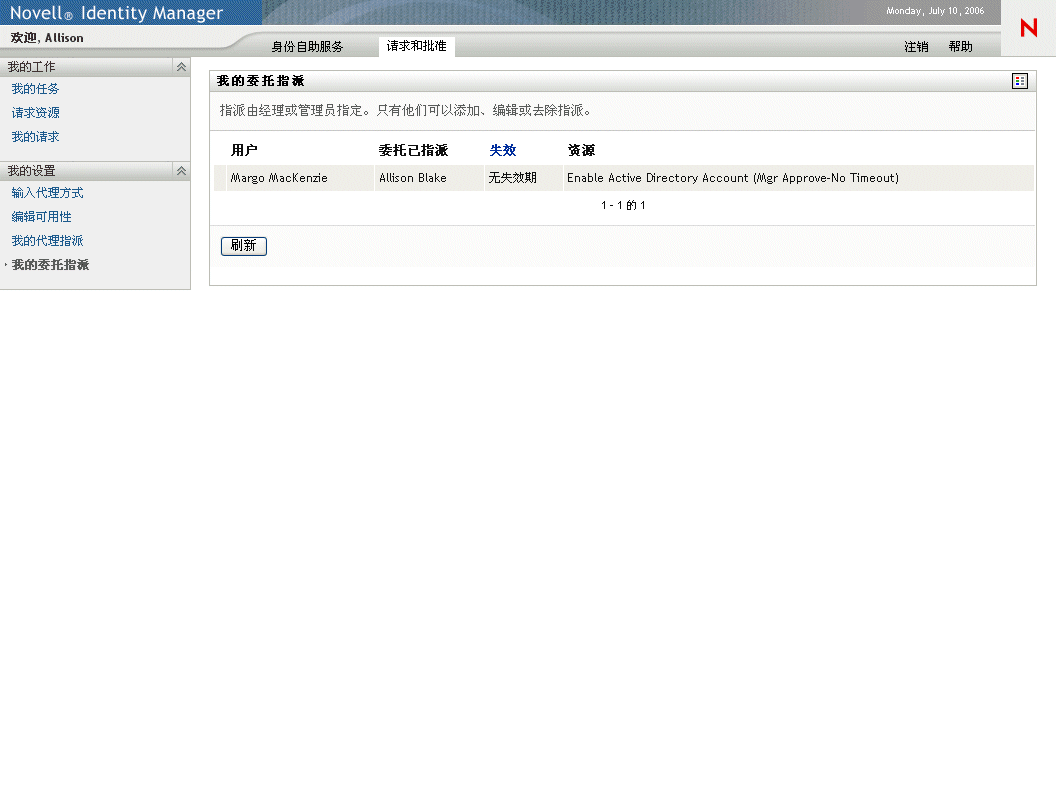
如果您具有管理特权,则会为您提供一个可用于创建和编辑委托指派的用户界面。
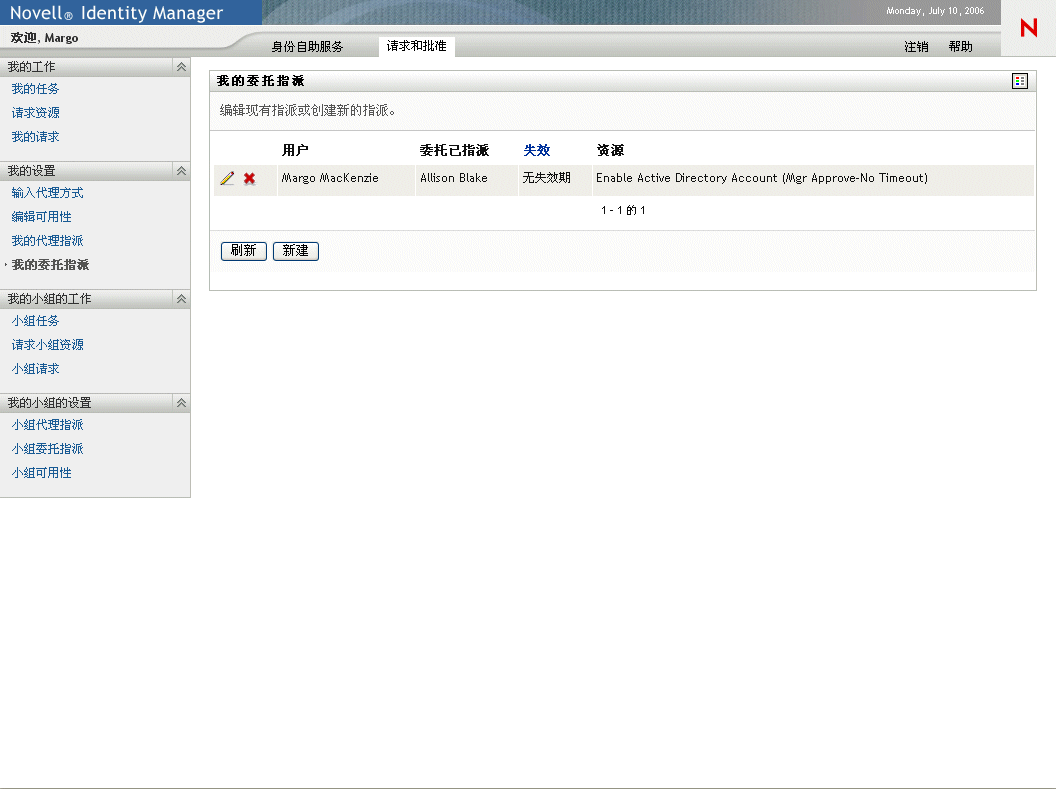
-
要刷新列表,请单击《刷新》。
10.5.2 创建或编辑委托指派
要创建或编辑委托指派,请执行下列操作:
-
要编辑一个现有的委托指派,请单击该指派旁边的《编辑》按钮:

-
要创建新的委托指派,请单击《新建》。
如果您是用户应用程序管理员,则用户应用程序将显示以下用于定义委托指派的界面:
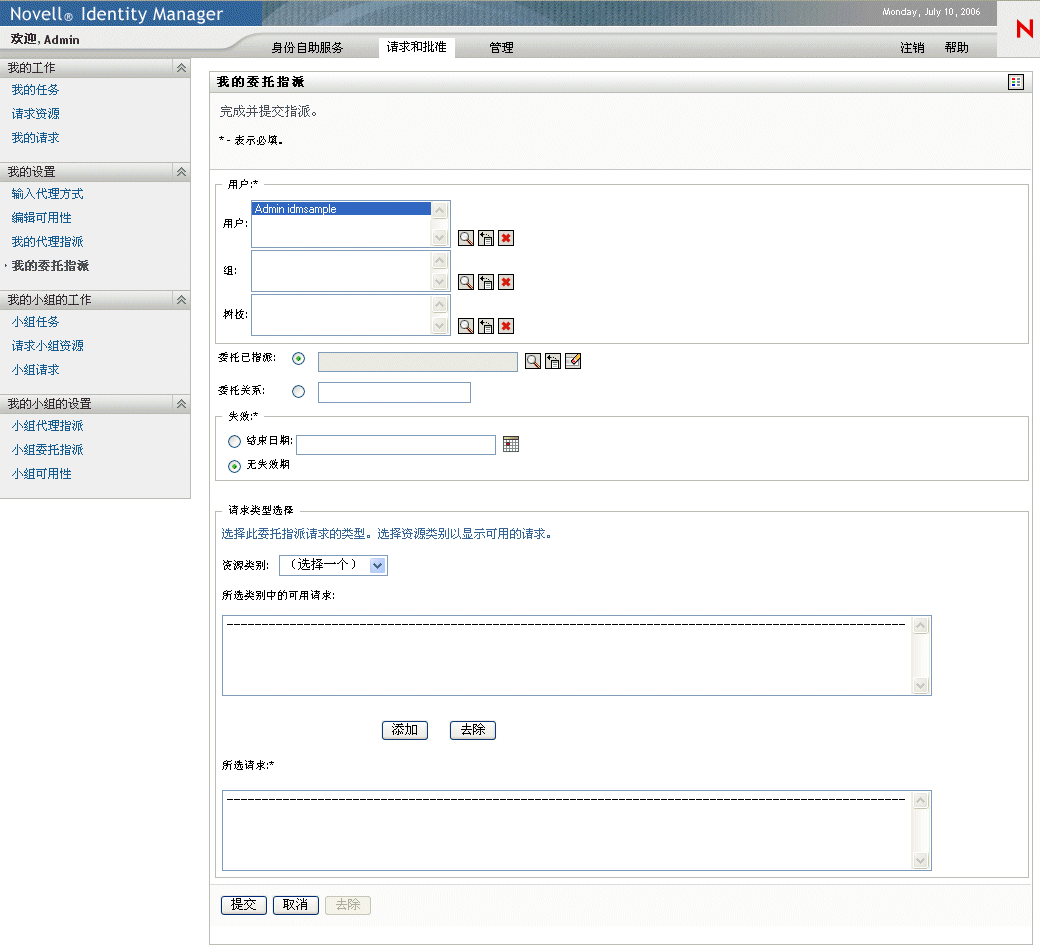
如果您是组织经理,用户应用程序将显示以下用户界面:
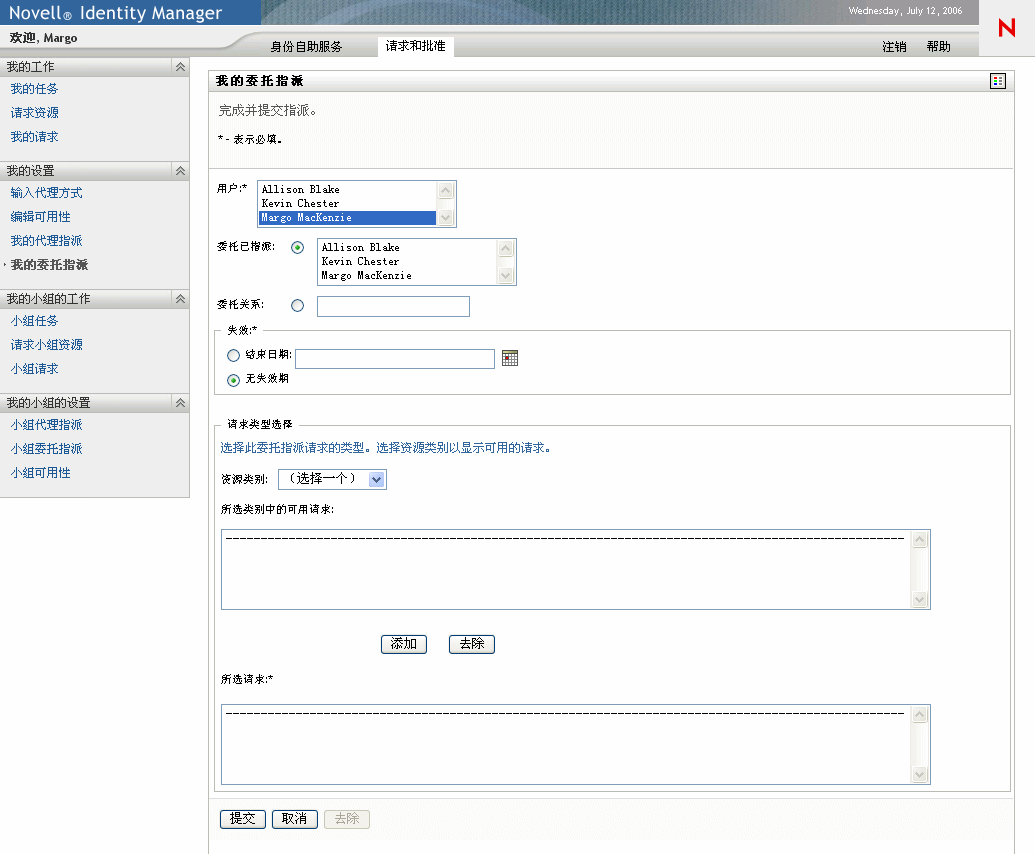
-
如果您是用户应用程序管理员,请选择一个或多个要为其定义委托的用户、组和树枝。
提示:使用对象选择器或显示历史工具选择用户、组或树枝。
-
如果您是组织经理,请选择一个或多个要为其定义委托的用户。
-
在 Delegate Assigned(指派的委托)字段中指定要成为委托的用户。 或者,在 Delegate Relationship(委托关系)字段中指定关系。
要指定委托关系,需要键入用户对象特性的 LDAP 名称(该名称将解析为判别名),例如 manager。 这是一种高级功能,只应由熟悉 Identity Vault 纲要的那些用户使用。
-
通过单击下列单选按钮之一来指定该时间段的结束时间:
-
在《资源类别》字段中选择资源请求的类别。
-
在《所选类别中的可用请求》列表框中选择需要委托的一个或多个请求,然后单击《添加》。
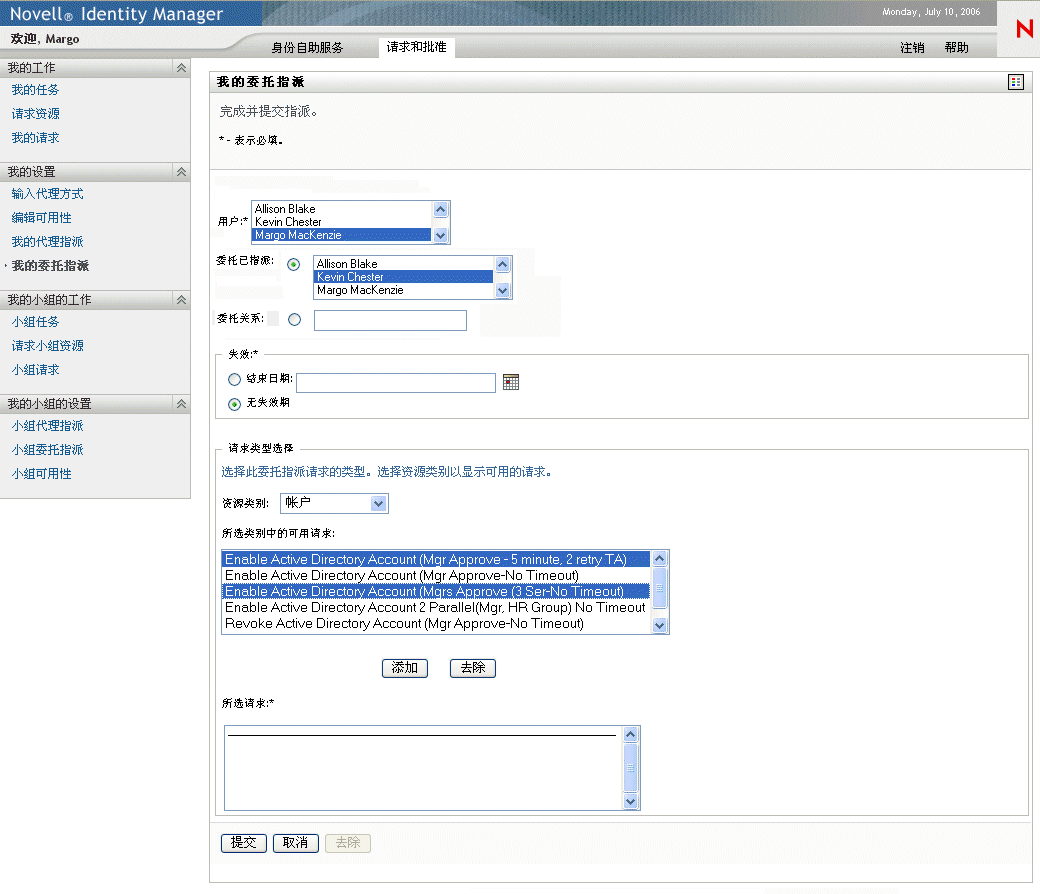
添加的每个请求将包含在《选定的请求》列表框中。
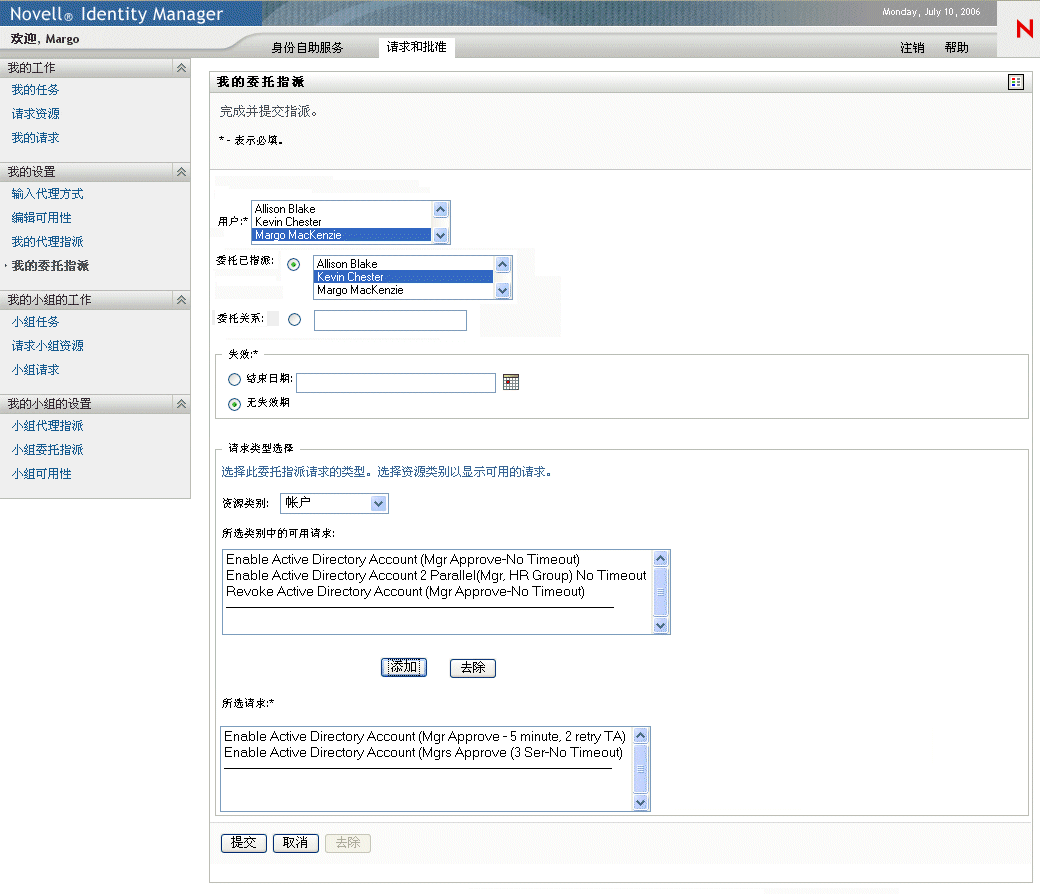
如果添加了多个请求,则每个请求都被视为可以单独编辑的独立对象。
-
要从列表中去除一个请求,请单击《去除》。
-
单击《提交》可提交更改。
用户应用程序将显示一条确认讯息,指明是否成功提交了委托指派:
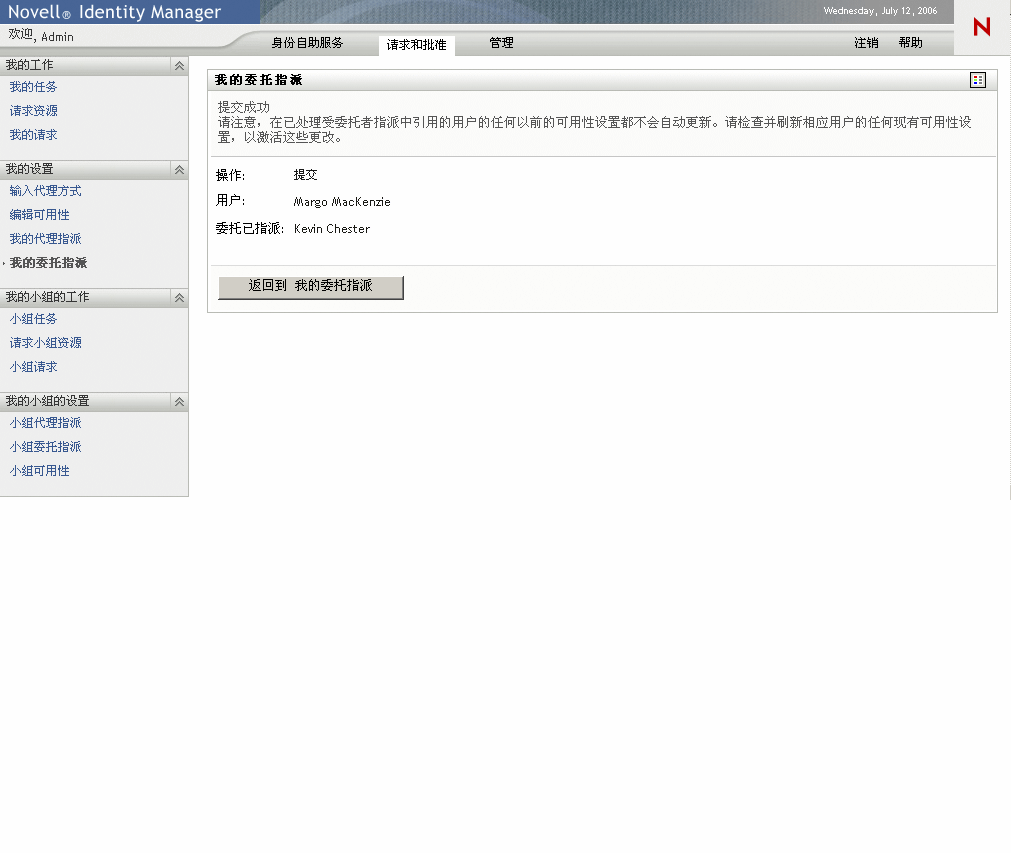
10.5.3 删除委托指派
要删除一个现有的委托指派,请执行下列操作:
-
单击该指派旁边的《去除》按钮:
